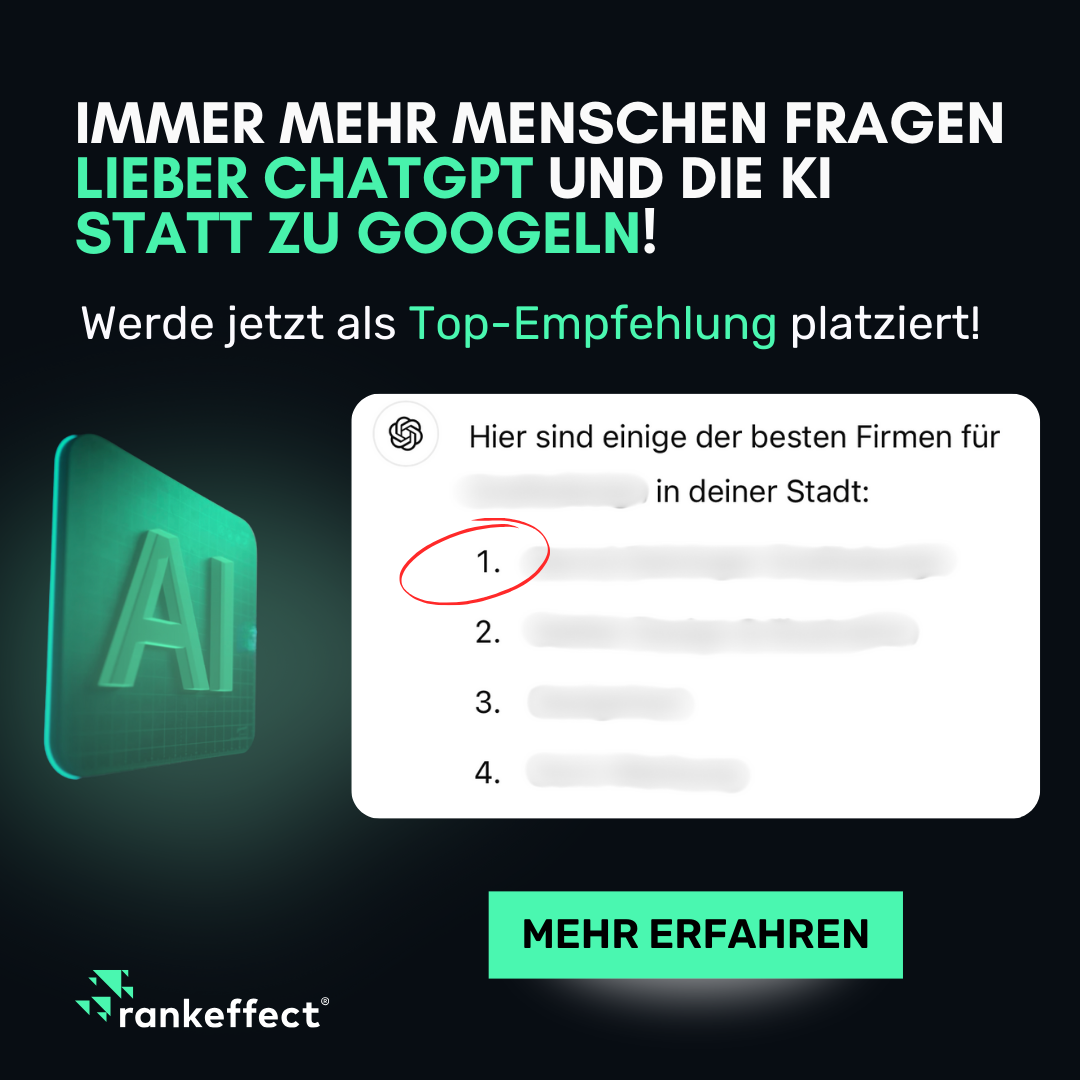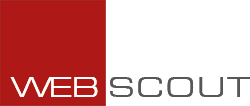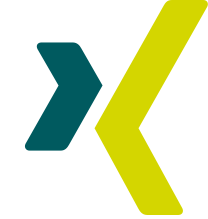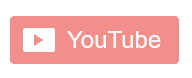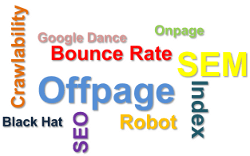Lokale Google-Suche: So kann man verschiedene Orte testen
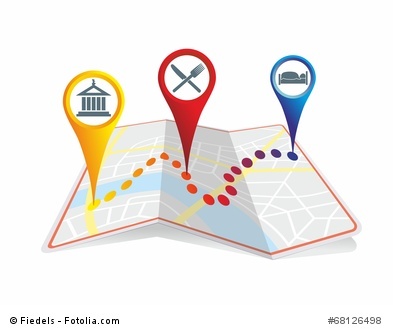 Mit einem Trick lassen sich Suchanfragen und Autocompletes für verschiedene Orte in Googles lokaler Suche simulieren. Dazu kann man eine praktische Funktion des Chrome-Browsers nutzen.
Mit einem Trick lassen sich Suchanfragen und Autocompletes für verschiedene Orte in Googles lokaler Suche simulieren. Dazu kann man eine praktische Funktion des Chrome-Browsers nutzen.
Vor wenigen Tagen gab es die Nachricht, dass Google den Filter für die Ortsangabe aus der lokalen Suche entfernt hat. Dadurch ist es noch schwieriger geworden, Suchanfragen auch für solche Orte zu simulieren, an denen man sich aktuell nicht aufhält. Es geht dabei nicht um explizite lokale Suchen nach dem Schema "Ort+Suchbegriff", sondern um implizite lokale Suchen ohne ausdrückliche Ortsangabe. Gibt man zum Beispiel "Bäcker" in das Suchfeld ein, so erhält man Backstuben aus der näheren Umgebung angezeigt, weil Google davon ausgeht, dass es sich bei dieser Suche um eine Abfrage mit lokaler Relevanz handelt.
Noch schwieriger ist die Simulation von Autocomplete-Vorschlägen für einen bestimmten Ort. Mit Hilfe eines Tricks lassen sich jedoch sowohl implizite lokale Suchen als auch Autocompletes für beliebige Orte ausführen. Das kann zum Beispiel dann wichtig sein, wenn man die Webseite eines Kunden für die lokale Suche optimieren möchte, der in einem anderen Teil des Landes wohnt. Zur Simulation verschiedener Orte kann man eine Funktion in Googles Chrome-Browser nutzen. Dazu muss man folgende Schritte ausführen:
- Durchführen einer Suchabfrage, danach Rechtsklick auf den Titel des Suchergebnisses und anschließend Auswahl des Menüpunktes "Element untersuchen".

- Danach öffnen sich die Chrome Developer Tools, die es erlauben, verschiedene Orte zu simulieren. Hier wählt man nun den Tab "Emulation". Falls dieses Tab nicht sichtbar sein sollte, muss zunächst die Console in den Developer Tools eingeschaltet werden. Das geschieht mit Hilfe eines Klicks auf das Dreipunkt-Icon rechts oben im Fenster. Danach muss gegebenenfalls noch der Button "Enable emulation" geklickt werden.

- Im nächsten Schritt öffnet man Google Maps und sucht dort nach dem Ort, für den man eine lokale Suchanfrage simulieren möchte. Die URL der Suchergebnisseite enthält die geographischen Koordinaten des Ortes (der erste Wert gibt die Breite, der zweite die Länge an).
 Diese Werte übernimmt man in die entsprechenden Eingabefelder in der Chrome-Console. Zuvor muss man jedoch noch den Punkt "Enable geolocation coordinates" aktivieren.
Diese Werte übernimmt man in die entsprechenden Eingabefelder in der Chrome-Console. Zuvor muss man jedoch noch den Punkt "Enable geolocation coordinates" aktivieren.
- Sobald das erledigt ist, kehrt man auf die Suchergebnisseite zurück und aktualisiert die Seite. Danach scrollt man zum unteren Seitenbereich und klickt dort auf "Standort aktualisieren". Jetzt sollte der aktuelle Ort angezeigt werden. Gibt man nun weitere Suchanfragen ein, so sollte man für den gewählten Ort sowohl Autocomplete-Vorschläge als auch die passenden Suchergebnisse erhalten.
Im Test hat das nicht für jede Suchanfrage funktioniert - manchmal wurde der betreffende Ort trotz korrekter Koordinaten nicht gefunde, oder Google bot keinen Link zum Aktualisieren des Standortes an. Dennoch lohnt sich ein Versuch mit diesem Trick - alleine schon wegen der Einblicke, die man damit in die Funktionsweise von Googles lokaler Suche erhält.
Titelbild © Fiedels - Fotolia.com
Verwandte Beiträge

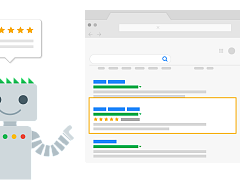
Google fasst positive lokale Bewertungen nach Eigenschaften zusammen